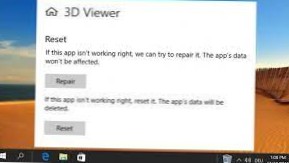Använd dessa steg för att återställa en app för att åtgärda problem på Windows 10:
- Öppna Inställningar.
- Klicka på System.
- Klicka på Appar & funktioner.
- Välj appen som du vill reparera.
- Klicka på alternativet Avancerade alternativ. Windows 10-appar & funktioner.
- Klicka på Återställ-knappen. Återställ appen på Windows 10.
- Klicka på Återställ-knappen igen.
- Hur återställer jag appar på Windows 10?
- Hur reparerar jag program i Windows 10?
- Hur återställer jag mina datorappar?
- Hur ändrar jag mina ikoner till det normala?
- Hur återställer jag Windows 10 utan appen Inställningar?
- Hur återställer du Microsoft-appar?
- Hur rensar jag cachen i Windows 10?
- Hur tvingar jag ett program att öppna i Windows 10?
- Hur tar jag bort en app som inte avinstalleras?
- Hur tvingar jag avinstallera ett program på Windows 10?
Hur återställer jag appar på Windows 10?
Gå till systemet > Appar & Funktioner. Leta reda på appen du vill återställa i listan över installerade appar och klicka eller tryck på den. Klicka på länken "Avancerade alternativ" under programmets namn. Klicka eller tryck på knappen "Återställ" för att återställa appens inställningar.
Hur reparerar jag program i Windows 10?
Skriv kontrollpanelen i sökrutan i aktivitetsfältet och välj den bland resultaten. Välj Program > Program och funktioner. Högerklicka på det program du vill fixa och välj Reparera, eller om det inte är tillgängligt väljer du Ändra. Följ sedan anvisningarna på skärmen.
Hur återställer jag mina datorappar?
Så här gör du:
- Öppna Inställningar.
- Gå till System > Appar & funktioner.
- Hitta en app som du vill återställa och klicka på Avancerade alternativ.
- Klicka bara på knappen Återställ.
Hur ändrar jag mina ikoner till det normala?
Leta reda på appar eller applikationshanterare (beroende på vilken enhet du använder). Svep skärmen åt vänster för att komma till fliken Alla. Bläddra ner tills du hittar den startskärm som för närvarande körs. Bläddra ner tills du ser knappen Rensa standardvärden (Figur A).
Hur återställer jag Windows 10 utan appen Inställningar?
Du kan göra detta genom att använda startalternativmenyn när du startar datorn. För att få tillgång till detta, gå till Start-menyn > Kraftikon > och håll sedan ned Skift medan du klickar på alternativet Starta om. Du kan sedan gå till Felsök > Återställ den här datorn > Behåll mina filer för att göra vad du frågar.
Hur återställer du Microsoft-appar?
Öppna appen Inställningar och välj System. Välj Appar & och bläddra sedan till appen du vill återställa och klicka på den en gång. Klicka nu på Avancerade alternativ. På sidan Avancerade alternativ hittar du återställningsknappen och klickar på den.
Hur rensar jag cachen i Windows 10?
Så här rensar du cachen:
- Tryck på Ctrl, Shift och Del / Delete på tangentbordet samtidigt.
- Välj All time eller Everything för tidsintervall, se till att Cache eller cachade bilder och filer är markerade och klicka sedan på knappen Rensa data.
Hur tvingar jag ett program att öppna i Windows 10?
Steg 1: Öppna Start-menyn och klicka på Alla appar. Hitta det program du alltid vill köra i administratörsläge och högerklicka på genvägen. Klicka på Öppna filplats i popup-menyn. Endast skrivbordsprogram (inte inbyggda Windows 10-appar) har det här alternativet.
Hur tar jag bort en app som inte avinstalleras?
För att ta bort sådana appar måste du återkalla administratörsbehörighet med hjälp av stegen nedan.
- Starta inställningar på din Android.
- Gå till avsnittet Säkerhet. Leta här efter fliken Enhetsadministratörer.
- Tryck på appnamnet och tryck på Inaktivera. Du kan nu avinstallera appen regelbundet.
Hur tvingar jag avinstallera ett program på Windows 10?
Metod II - Kör avinstallationen från Kontrollpanelen
- Öppna Start-menyn.
- Klicka på Inställningar.
- Klicka på Appar.
- Välj Appar och funktioner från menyn till vänster.
- Välj programmet eller appen du vill avinstallera från listan som visas.
- Klicka på avinstallationsknappen som visas under det valda programmet eller appen.
 Naneedigital
Naneedigital